我们在进行重装系统一般是选择格式化C盘重装,不过有些用户因为之前的分区不太合理,所以打算全盘格式化重装系统。那么重装系统如何全盘格式化呢?小编接下来就跟大家介绍小白一键重装系统的全盘格式化装系统教程。
工具/原料
系统版本:windows11专业版
品牌型号:联想拯救者Y7000P
方法/步骤:
1、在浏览器中下载小白一键重装系统,双击打开。在制作系统中选择制作本地,点击安装到 C 盘。
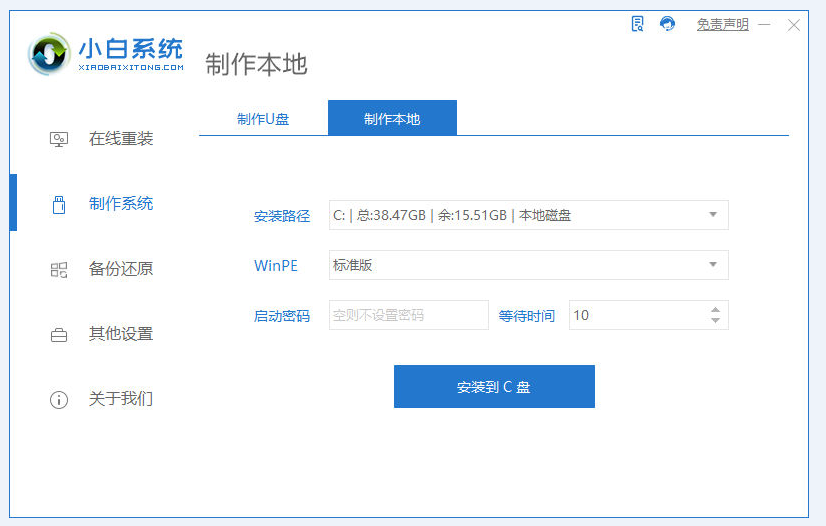
2、选择重启,进入PE系统。
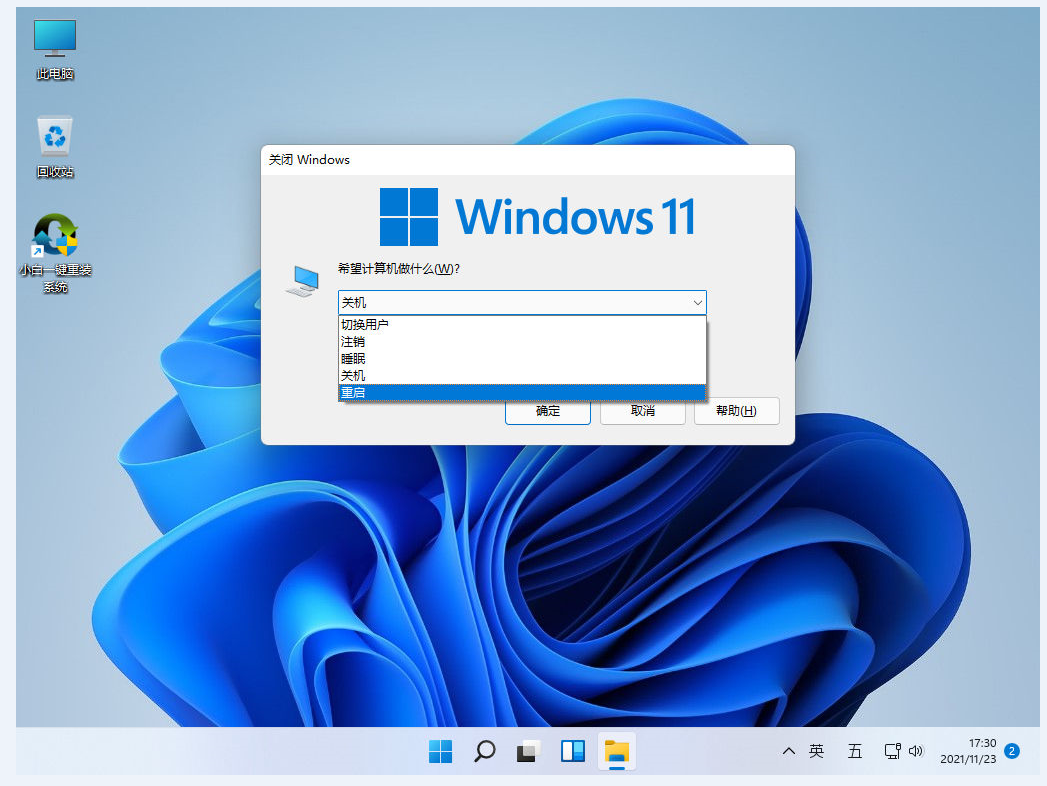
3、进入 PE 系统后,打开电脑桌面上的分区工具(DiskGenius)。按照图片上的提示,选择您的硬盘,软件开始执行快速分区。
补充:分区类型 Windows 11 要求为 GUID 类型,分区数量大家根据硬盘容量大小选择,一般 500GB 可以分四个或三个区,其它的自行决定。
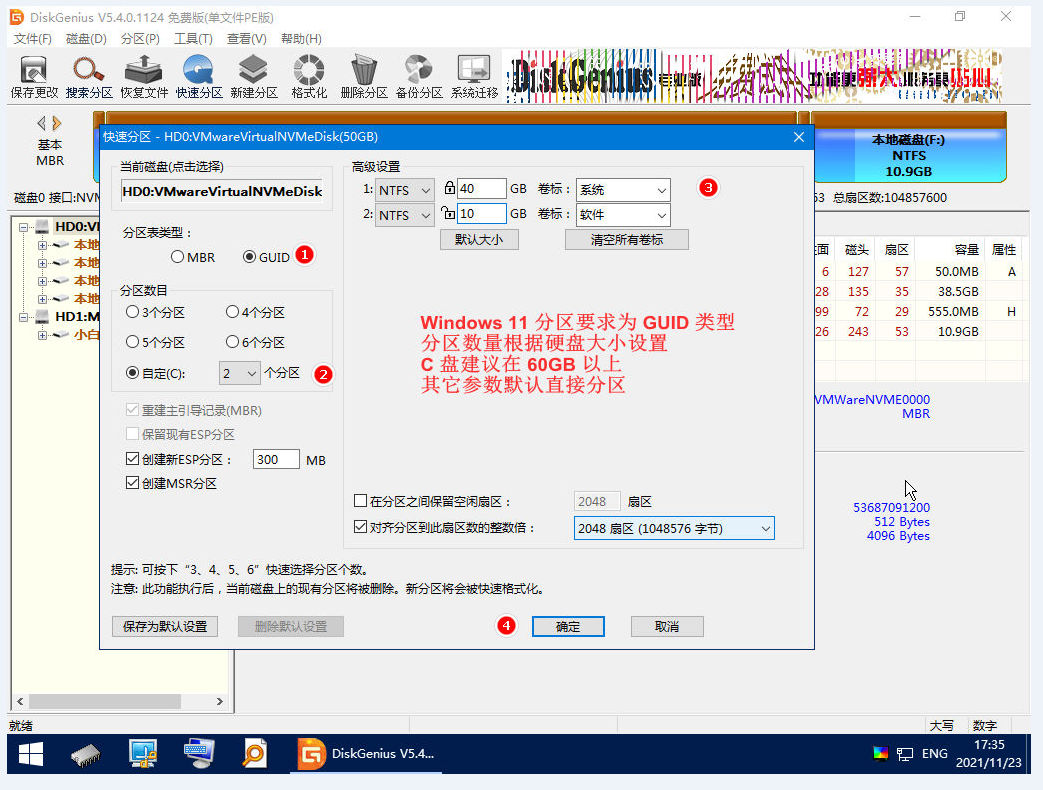
4、调整好参数后后开始执行分区。

5、分区成功后,打开桌面的小白装机工具,点击在线安装,根据自身需求选择windows镜像文件,选定后点击添加下载。

6、下载安装完成后重启电脑。
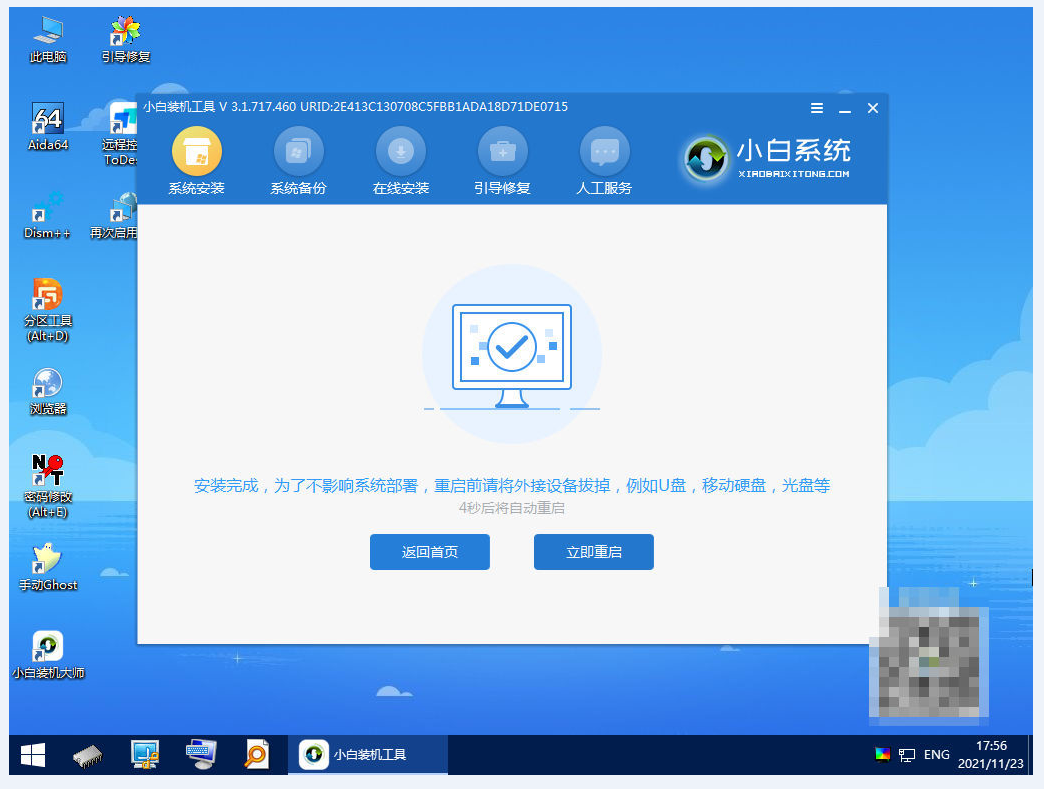
7、重启后进入 Windows 系统桌面说明 Windows 系统安装成功。
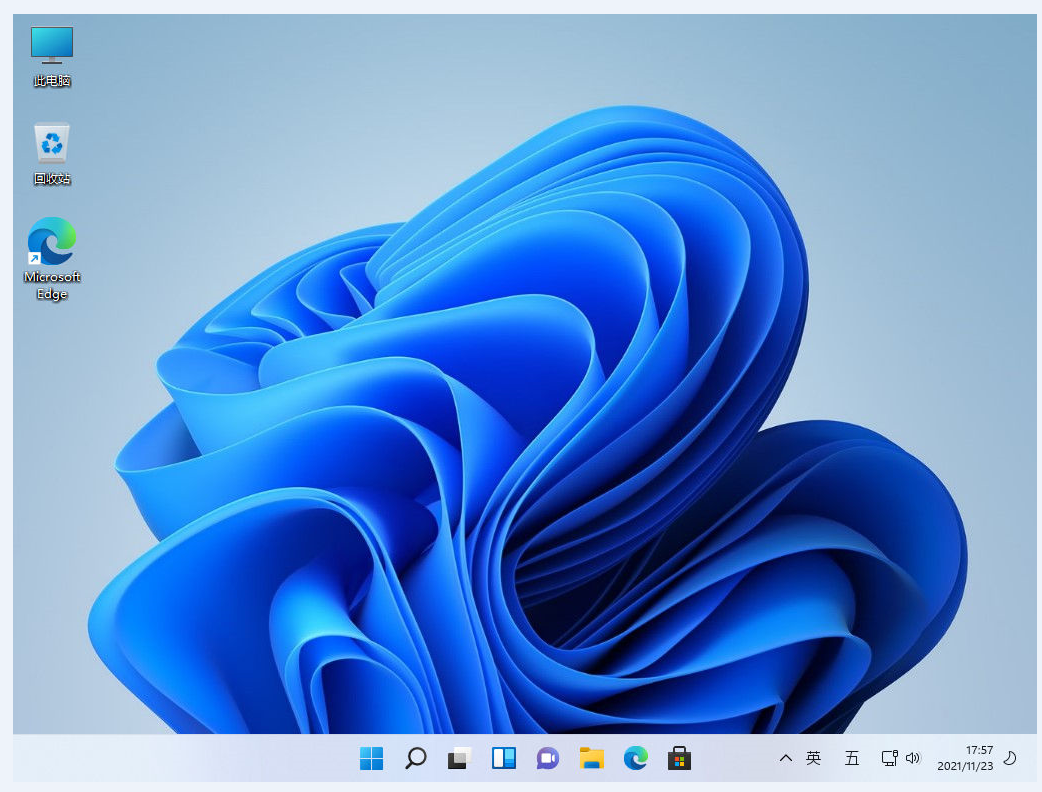
总结:以上就是小编今天分享的小白一键重装系统全盘格式化系统的方法步骤,希望对你有所帮助。
© 版权声明
文章转自互联网,如有违权,请留言要求删除。
THE END











暂无评论内容